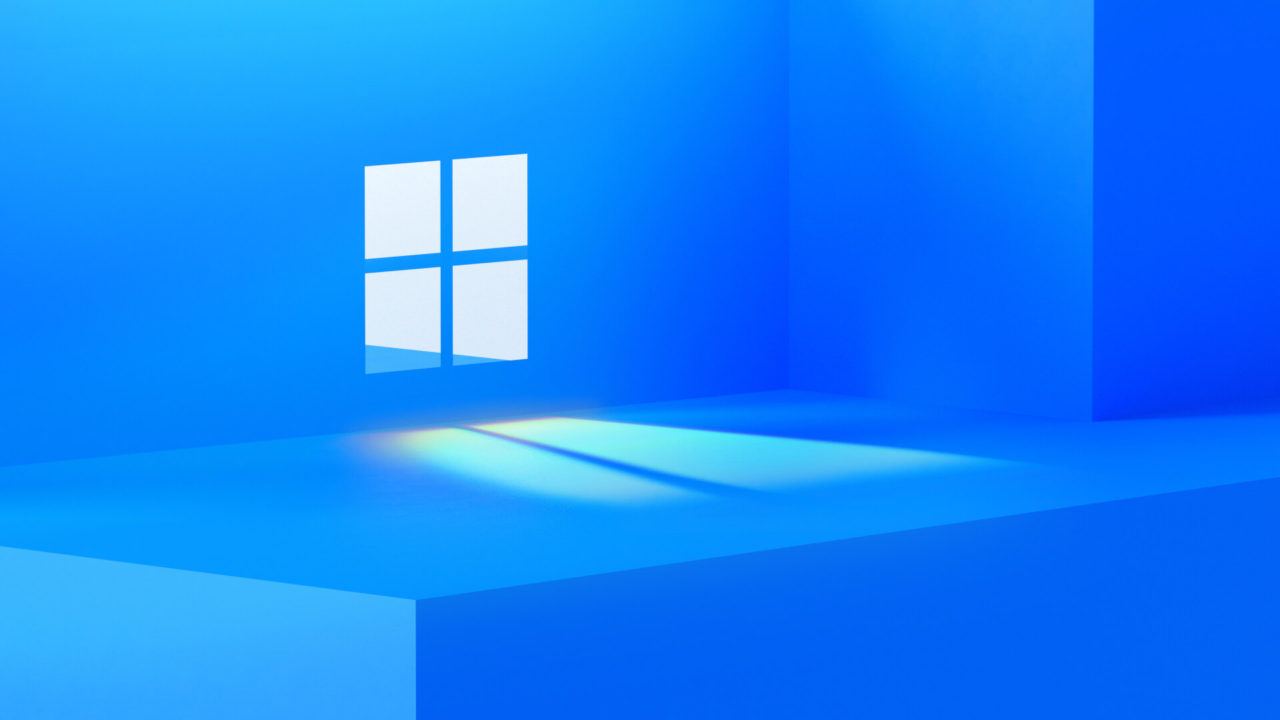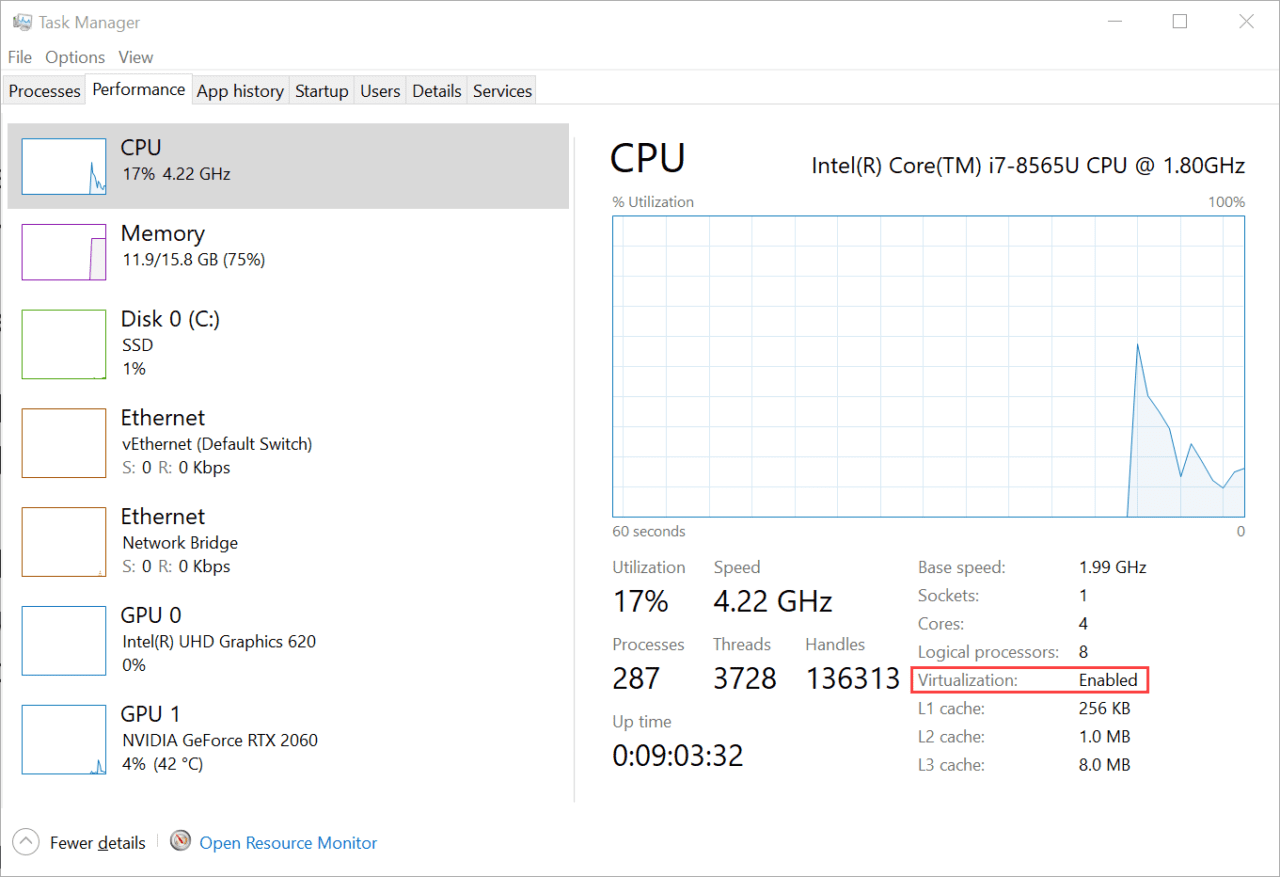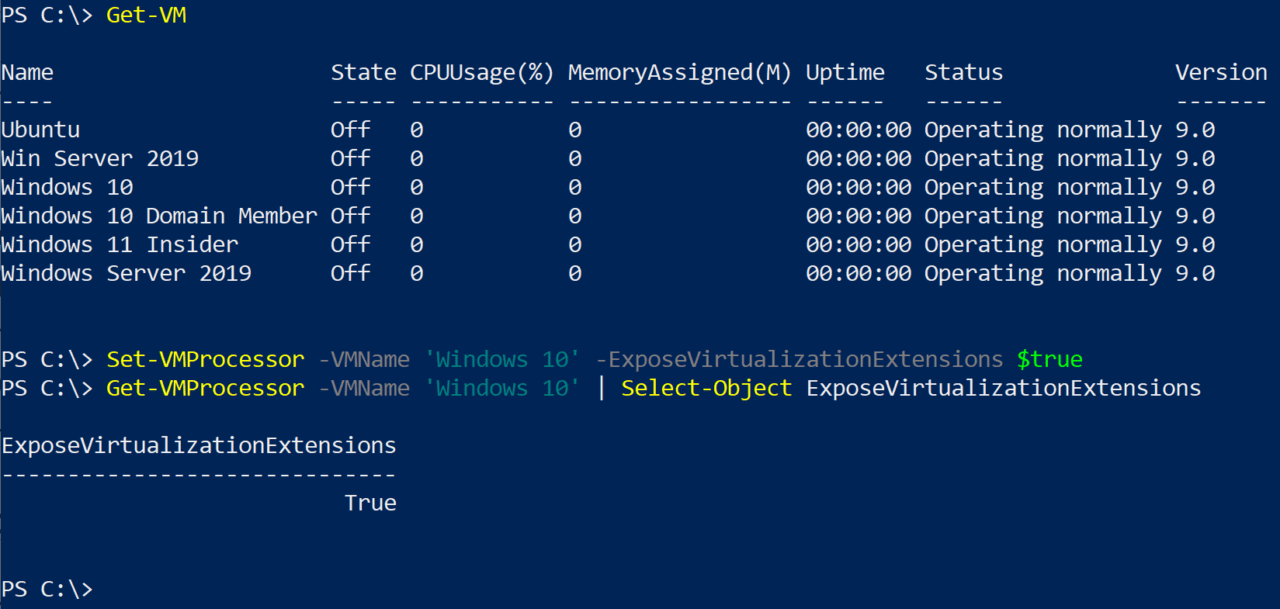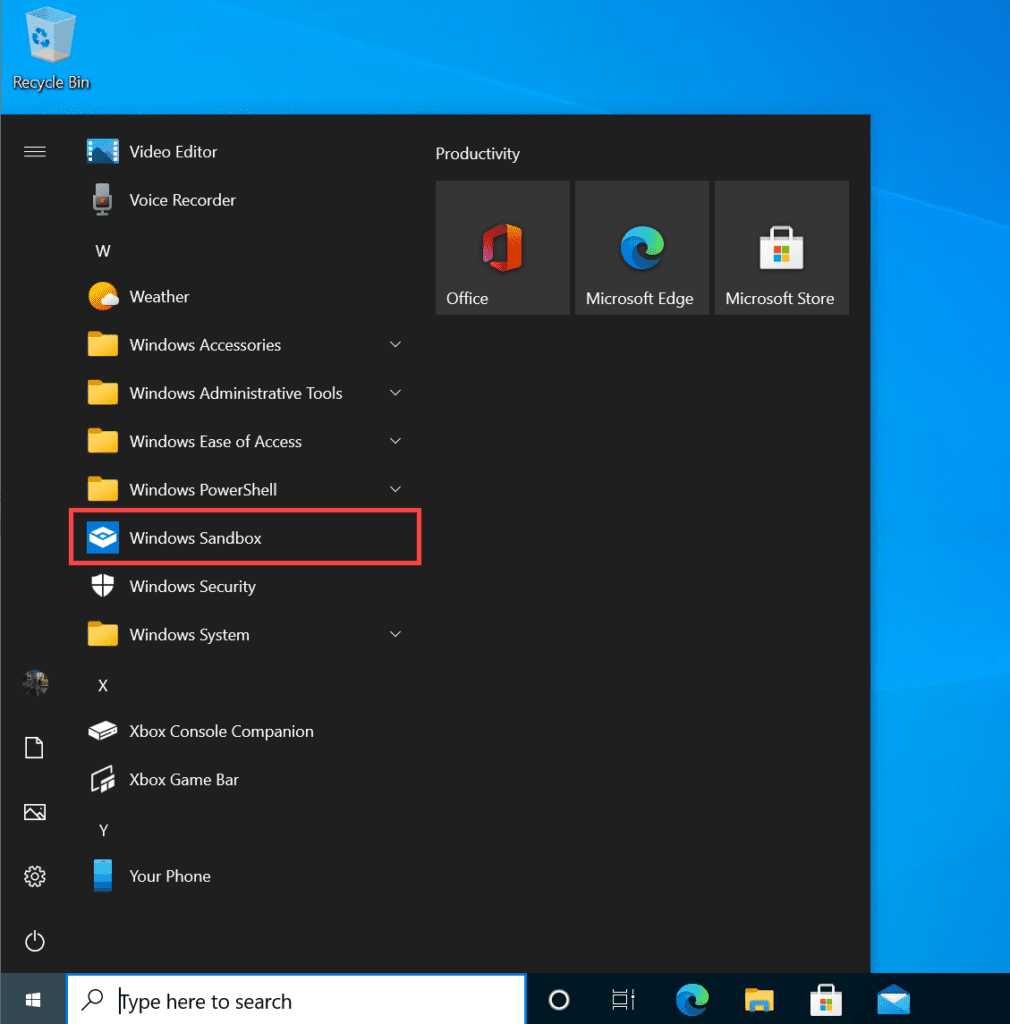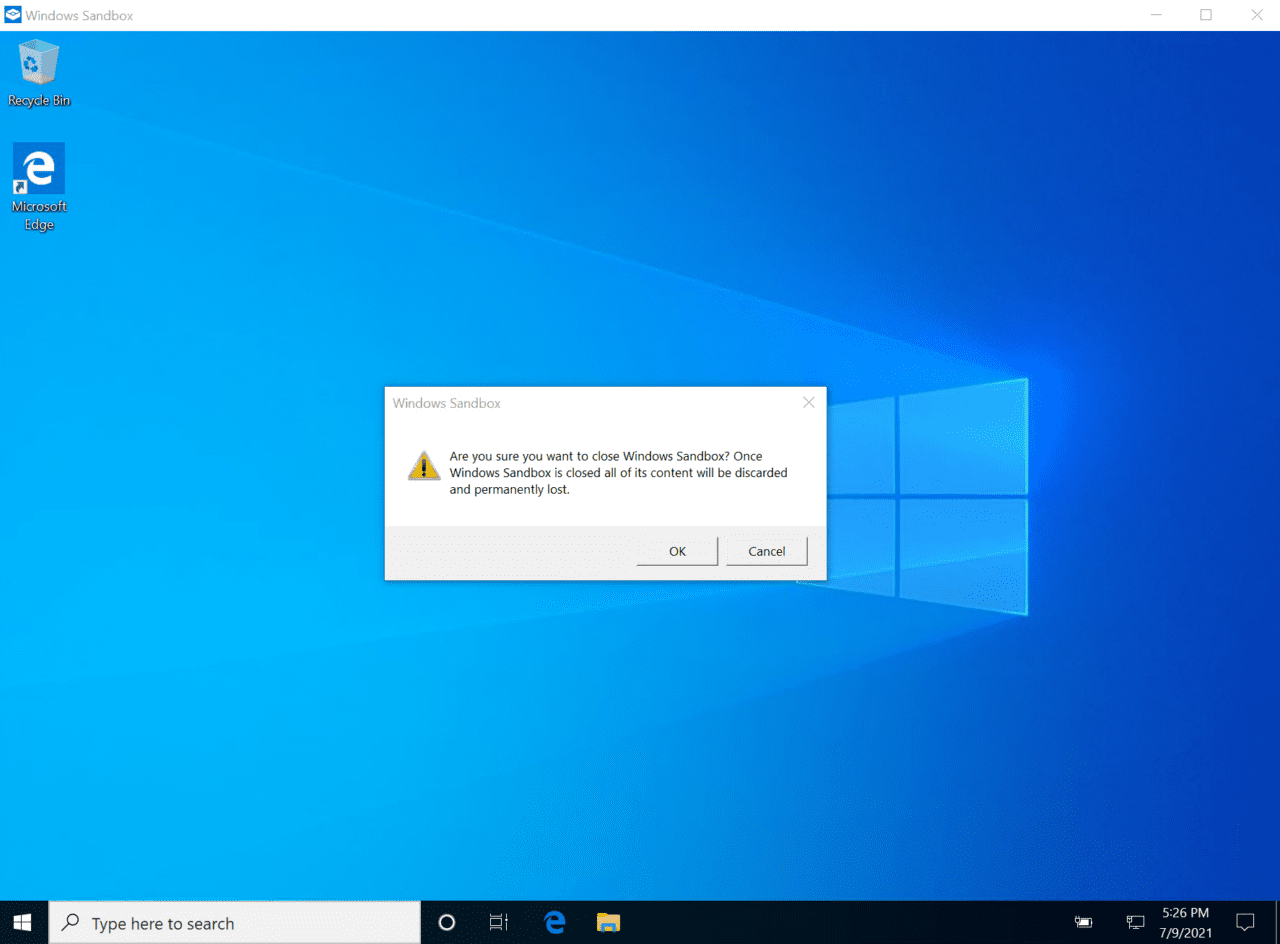Windows Sandbox는 가상 머신(VM)이나 클라우드와 같은 지식이 없어도 빠르게 격리된 Windows 10 데스크톱을 생성할 수 있는 해결책입니다.
Windows Sandbox는 어떻게 작동하나요?
Windows Sandbox는 Windows 10 Pro, Enterprise 및 Education SKU에 포함된 기능으로, 사용자에게 앱을 격리된 환경에서 빠르게 테스트할 수 있는 간편한 방법을 제공합니다. 현재 시스템 상태에서 생성된 깨끗한 운영 체제 이미지를 사용하기 때문에 Windows를 다운로드하고 설치할 필요가 없습니다.
Windows Sandbox를 시작하면 이미지가 VM에서 제공될 때까지 잠시 지연이 발생합니다. VM은 현재 Windows 시스템에서 생성되기 때문에 호스트 장치와 동일한 버전의 Windows 및 패치로 항상 최신 상태입니다.
VM이 준비되면 앱을 설치하고 VM 내에서 운영 체제 구성을 변경할 수 있습니다. Windows Sandbox를 다시 시작하면 이전 세션에서 수행한 변경 사항이 모두 삭제되고 이미지가 재생성됩니다.
AD Forest 복구를 위한 대부분의 기업이 준비되어 있지 않음
새로운 조사 결과:
・ 2021년 이후 AD Forest 장애가 172% 증가
・ 73%의 기업이 AD 복구를 한 달에 한 번 미만으로 테스트
・ 기업의 6%만이 몇 분 안에 AD를 복구할 수 있음
Windows Sandbox 사전 요구 사항 확인하기
Windows Sandbox를 설치하기 전에, 장치가 다음 사전 조건을 충족하는지 확인해야 합니다:
- Windows 10 Pro, Enterprise, 또는 Education (빌드 18305 이상)
- AMD64 CPU
- BIOS에서 가상화 활성화
- 4GB RAM (추천 8GB)
- 1GB의 빈 디스크 공간 (SSD 추천)
- 두 개의 CPU 코어 (사용 시 하이퍼스레딩을 포함한 네 개의 코어 추천)
CPU의 가상화가 활성화되어 있는지를 확인하려면 작업 관리자를 사용할 수 있습니다.
- CTRL + SHIFT + ESC를 눌러 작업 관리자를 엽니다.
- 작업 관리자의 성능 탭으로 전환합니다.
- 왼쪽의 자원 목록에서 CPU가 선택되어 있는지 확인합니다.
- 오른쪽의 활용 그래프 아래에서 가상화가 활성화로 설정되어 있는지 확인합니다.
- 가상화가 비활성화로 설정되어 있다면, 기기의 BIOS/UEFI에서 CPU 가상화 기능을 활성화해야 합니다. 가상화를 활성화하는 방법에 대한 자세한 내용은 제조업체의 지침을 참조하십시오. 대부분의 현대적인 CPU가 이를 지원합니다.
Hyper-V 가상 머신 내에서 Windows Sandbox
Hyper-V VM에서 Windows Sandbox를 사용해 보려면 VM에 중첩 가상화가 활성화되어 있는지 확인하세요.
- 작업 표시줄 왼쪽 하단의 검색 상자에 powershell을 입력합니다.
- 검색 결과에서 Windows PowerShell을 클릭합니다.
- PowerShell 창에서 Get-VM을(를) 실행하여 장치에 있는 VM 목록을 확인하세요.
- 이제 선택한 VM의 네스트 가상화를 활성화하려면 아래 명령을 실행하세요. VM의 이름으로 ‘Windows 10’을(를) 교체하세요.
Set-VMProcessor -VMName 'Windows 10' -ExposeVirtualizationExtensions $true
- VM의 구성을 확인하려면 아래와 같이 Get-VMProcessor cmdlet을 사용하세요.
Get-VMProcessor -VMName 'Windows 10' | Select-Object ExposeVirtualizationExtensions
- PowerShell 창을 닫으세요.
Windows Sandbox 설치
Windows Sandbox를 실행할 수 있는지 확신하면 PowerShell을 사용하여 설치하는 것이 가장 쉬운 방법입니다.
- 작업 표시줄 하단의 검색 상자에 powershell을(를) 입력하세요.
- 검색 결과에서 왼쪽에 Windows PowerShell이 선택되어 있는지 확인하세요. 그리고 오른쪽 창에서 관리자 권한으로 실행을 클릭하세요.
- 사용자 계정 컨트롤 대화상자에서 승인하거나 관리자 암호를 제공하세요.
- PowerShell 창에서 아래 명령을 실행하여 Windows Sandbox 기능을 설치하세요.
Enable-WindowsOptionalFeature -FeatureName "Containers-DisposableClientVM" -All -Online
- 설치를 완료하려면 장치를 다시 시작하라는 메시지가 표시됩니다. PowerShell 창에 프롬프트에서 y를 입력한 후 ENTER를 눌러 재부팅하세요.
- 장치가 다시 시작되면 Windows에 로그인하세요.
- 이제 시작 메뉴에서 Windows Sandbox가 응용프로그램으로 나열되어 있을 것입니다.
Windows Sandbox 사용
Windows Sandbox VM이 시작되면 호스트 장치를 사용하는 것처럼 사용할 수 있습니다. 그러나 주의할 점이 두 가지 있습니다.
- Windows Sandbox VM 之间可以用复制和粘贴的方式在主机设备和Windows沙盒之间传输文件。但是,拖放功能是不工作的。这和Hyper-V VM 类似。
- 当你关闭Windows沙盒应用程序时,这应该是你而不是在虚拟机中使用关机和重启的操作,你在虚拟机中做的任何更改都会永久丢失。
Windows Sandbox 配置
您可以使用配置文件来定制Windows沙盒的有限选项。以下是可以配置的选项列表:
- vGPU (虚拟化GPU): 启用或禁用虚拟化GPU。如果vGPU被禁用,沙盒将使用Windows高级光栅化平台(WARP)。
- 网络: 在沙盒内启用或禁用网络访问。
- 映射文件夹: 将主机的文件夹与沙盒以读取或写入权限共享。请注意,暴露主机目录可能会允许恶意软件影响系统或窃取数据。
- 登录命令: 当Windows沙盒启动时执行的命令。
- 音频输入: 将主机的麦克风输入共享到沙盒中。
- 视频输入: 将主机的网络摄像头输入共享到沙盒中。
- 受保护的客户端: 在沙盒中对RDP会话应用增强的安全设置。
- 打印机重定向: 将主机的打印机共享到沙盒中。
- 剪贴板重定向: 将主机的剪贴板与沙盒共享,以便可以在两者之间相互粘贴文本和文件。
- 内存(MB): 分配给沙盒的内存量(以兆字节为单位)。
Windows Sandbox 구성 파일은 .wsb 파일 확장자와 연관되어 있습니다. .wsb 확장자가 있는 파일을 두 번 클릭하면 해당 설정을 사용하여 Windows Sandbox가 시작됩니다.
Windows Sandbox 구성 파일은 간단한 XML 형식을 따릅니다. Microsoft 웹사이트에서 전체 설명서를 찾을 수 있습니다. 여기. 다음 예제는 VM의 폴더를 호스트 장치의 위치에 매핑하고, 호스트에서 Visual Studio Code를 설치하는 스크립트(VSCodeInstall.cmd)를 실행합니다.
<Configuration>
<MappedFolders>
<MappedFolder>
<HostFolder>C:\SandboxScripts</HostFolder>
<ReadOnly>true</ReadOnly>
</MappedFolder>
<MappedFolder>
<HostFolder>C:\CodingProjects</HostFolder>
<ReadOnly>false</ReadOnly>
</MappedFolder>
</MappedFolders>
<LogonCommand>
<Command>C:\Users\WDAGUtilityAccount\Desktop\SandboxScripts\VSCodeInstall.cmd</Command>
</LogonCommand>
</Configuration>
Windows Sandbox는 유용하고 간단하지만 한 가지 주요 단점이 있습니다
Windows Sandbox는 소프트웨어를 테스트하거나 구성 변경을 실험할 수 있도록 할 수 있는 유용한 기능이지만, 호스트 OS에 영향을 미치지 않거나 수동으로 VM을 구성하지 않아도 됩니다. 유일한 실제 단점은 Windows를 다시 시작하지 않고는 일부 소프트웨어를 설치할 수 없다는 것입니다.
새로운 조사 주요 결과:
・ 2021년 이후 Active Directory (AD) 포레스트 장애 증가율 172%
・ 월 1회 미만으로 AD 복구 테스트를 수행하는 기업이 73%
・ 기업 중 AD를 몇 분 안에 복구할 수 있는 기업은 6%에 불과함
Source:
https://petri.com/how-to-set-up-windows-sandbox-to-safely-test-apps-in-an-isolated-environment/